Integritatea structurii de configurare 8.3 sql a fost încălcată. Eroare: integritatea structurii de configurare a fost încălcată
1. Încercați să verificați prin testare și remediere sau ChDBFl.exe
2. Priviți următoarele soluții la problemă:
În unele cazuri, ștergerea completă a memoriei CACHE ajută. În Windows 7, există C:\Users\Administrator\AppData\Roaming\1C\1Cv82 și C:\Users\Administrator\AppData\Local\1C\1Cv82 (Win7x64).
sau mai multe detalii:
1. Este necesară o configurație curată a aceleiași versiuni - funcțională.
2. Goliți complet memoria cache (indicată mai sus).
3. Lansați o bază de date curată în modul configurator și deschideți configurația. În același timp, 1C își creează memoria cache în C:\Users\Administrator\AppData\Local\1C\1Cv82 (un set de fișiere și foldere în folderul cu ID-ul de configurare.) De asemenea, avem nevoie de un cache în C:\Users \Administrator\AppData\Roaming\1C \1Cv82. Puteți redenumi pur și simplu datele folderului după închiderea 1C.
4. Lansați baza noastră de date care nu funcționează în modul configurator și priviți memoria cache. Și, ca rezultat, avem două foldere cu ID-uri de configurare (Alive și Dead).
5. Închideți totul și înlocuiți cache-ul conf. mort cu unul activ. Acestea. ștergeți-l pe cel curent și înlocuiți-l cu folderul redenumit anterior.
6. Lansăm o bază de date nefuncțională în modul configurator ȘI AICI este primul succes - arborele de configurare este deschis, secțiunile din meniul de gestionare a configurației sunt active.
7. Accesați gestionarea asistenței și eliminați complet suportul. salvează, actualizează. Îl puteți actualiza printr-un fișier cu configurația bazei de date de lucru.
8. Ștergeți complet memoria cache.
9. Lansăm o bază de date nefuncțională în modul configurator, încercăm să deschidem configurația - totul se deschide, nu există erori.
10. Lansați 1C. Totul este disponibil. Datele sunt la locul lor.
A fost acelasi mesaj cand am actualizat dinamic configuratia bazei de date centrale si am facut schimb pe cea periferica si a aparut un mesaj asemanator pe cea periferica.
1. Pentru că Nu am putut accesa deloc configuratorul de pe periferic, așa că a trebuit să șterg folderul C:\Documents and Settings\Admin\Application Data\1C\1Cv81.
2. Accesați configuratorul și selectați Configurare - Configurare baze de date - Reveniți la configurarea bazei de date.
3. MainNode set nedefinit.
4. Configurare - Încărcați configurația din fișier (configurație centrală).
5. MainNode a instalat cel necesar.
Am avut o situație similară, dar pe 8.1. În timpul actualizării dinamice a configurației, se pare că a apărut o eroare, după care o încercare de a descărca atât Configurația principală, cât și Configurația bazei de date, la încercarea de a încărca în continuare fișierul în baza de date locală, mesajul „integritatea structurii de configurare a fost încălcat” a fost aruncat afară. Dar baza de date este funcțională. Nici testarea și repararea, nici ChDBFl.exe nu au dat nimic.
Am făcut o copie de rezervă a bazei de date de lucru și am încărcat-o într-o bază de date curată. Plan de schimb adăugat
http://kb.mista.ru/article.php?id=7
și a creat imaginea inițială. Configurația din baza de date de imagini a fost corectată.
Dacă nu ajută, vă pot recomanda opțiunea la care am vrut să recurg:
1. găsiți cea mai apropiată versiune de configurare, încărcați-o într-o bază de date curată (recuperabilă).
2. creați o bază de date complet curată (intermediar)
3. deschideți configuratorul bazei de date deteriorate.
4. copiați și lipiți module și obiecte în care s-au produs modificări de la ultima ediție (în cazul meu este mult mai ușor, deoarece modificările au apărut doar în module și formulare, structura datelor a rămas aceeași și toate modificările sunt documentate prin postere) din baza de date deteriorată la cea intermediară.
5. Încărcați configurația intermediară.
6. Îmbinați-o cu baza de date restaurată.
7. Încărcați configurația restaurată într-un fișier.
8. Încărcați configurația din cea restaurată în baza de date deteriorată.
În teorie, rezultatul ar trebui să fie cât mai aproape de baza de lucru, dar lucrul cu siguranță nu este ușor. Dar este totuși mai bine decât să pierzi întreaga bază.
O altă opțiune pentru a rezolva problema asociată cu configurația coruptă a furnizorului. Când actualizați o configurație care este acceptată cu abilitatea de a edita și integritatea configurației furnizorului este compromisă, poate apărea următorul mesaj:
Soluția mea este să înlocuiesc configurația furnizorului nostru de baze de date.
Secvența acțiunilor este următoarea:
1. Ștergeți configurația furnizorului eliminând-o din asistență (Configurare->Asistență->Setări de asistență->Eliminați asistență)
2. Creați un fișier de livrare de configurare (Configurare->Livrare de configurare->Creați fișiere de livrare și actualizări de configurare). Să numim fișierul de livrare a lucrărilor file.cf
3. Combinăm configurația noastră cu fișierul de livrare nou creat (Configurație->Comparare, îmbinare cu configurația din fișier). Vi se va solicita să puneți din nou configurația în suport.
În fereastra de comparare a configurației care apare, faceți clic pe „Run”
4. Actualizați configurația bazei de date (Configurare->Actualizați configurația bazei de date).
În mod ideal, prin efectuarea acestor pași, am restructurat configurația furnizorului.
Acum putem încerca să ne actualizăm configurația la următoarea versiune, ca de obicei. 
Actualizarea dinamică a eșuat. Programul a rămas disponibil utilizatorilor în modul Enterprise, dar configuratorul nu se mai deschide.
Date inițiale: 1C Enterprise 8.3, bază de date client-server, MS SQL 2012, backup configurat folosind MS SQL, backup-urile sunt create o dată pe zi, noaptea.
Configurația este modificată și se lucrează activ la ea, așa că am avut o a doua bază de server în care s-a realizat dezvoltarea, plus că au fost încărcări în dt din ambele baze în ziua precedentă. Articolul va folosi „MyBase” ca nume al bazei de date de lucru și „MyTestBase” ca nume al bazei de date a serverului de rezervă.
În cazul meu, tabelul bazei de date ConfigSave era gol, ca în materialele descrise, iar tabelele Config și Params conțineau rânduri cu valoarea „DynamicallyUpdated” în câmpul FileName
Materiale din rețea pe care le-am folosit pentru a rezolva problema:
Clientul a decis să efectueze lucrări de restaurare la sfârșitul zilei de lucru cu riscul de a pierde datele pentru ziua curentă (în cazul eșecului procedurii de recuperare și a necesității de a reveni la o copie de rezervă de noapte).
Pentru a rezolva problema, au fost efectuate următorii pași:
1. Toate sesiunile de utilizator 1c sunt dezactivate
2. Prin consola de administrare a serverelor 1c, începerea sesiunilor a fost blocată și lansarea sarcinilor de rutină a fost anulată.
3. Sa făcut o copie de rezervă a bazei de date de lucru utilizând MS SQL utilizând SQL Server Management Studio. Interogări din tabele
înregistrările cu valori „Actualizate dinamic” în câmpul FileName au fost eliminate din tabelele Config și Params:
Și
Șterge din...
UNDE LIKE „Actualizat dinamic”
4. Folosind instrumentele de configurare, ultimul upload.dt din baza de date de lucru (seara zilei precedente) a fost încărcat în baza de date de rezervă și ultima configurație de lucru din ziua curentă din fișierul .cf existent a fost încărcată deasupra ( întregul istoric al modificărilor de configurare este stocat în fișiere separate cu numere de versiune)
5. În managerul de activități a trebuit să dezactivez procesele 1s8 suspendate
6. Serviciul server 1c sa oprit
7. S-a golit cache-ul 1C
În cazul meu, a fost redenumirea folderelor C:\Users\Administrator\AppData\Local\1C\1сv8
C:\Utilizatori\Administrator\AppData\Roaming\1C\1CEStart
C:\Utilizatori\Administrator\AppData\Roaming\1C\1Cv82
C:\Utilizatori\Administrator\AppData\Roaming\1C\1Cv8
8. Serviciul server a început
9. După ștergerea cache-ului, fereastra cu o listă de baze de date la pornirea 1C este goală, așa că adăugăm o bază de date de server de lucru existentă
10. S-a deschis configuratorul. Pentru orice eventualitate, încărcăm baza de date de lucru în starea curentă „defect” în .dt și închidem configuratorul
11. Lansați SQL Server Management Studio și utilizați o interogare pentru a șterge tabelul de configurare din baza de date de lucru și pentru a-l suprascrie cu conținutul unui tabel similar din baza de date de rezervă:
Șterge din...
INSERT INTO .. SELECT * FROM ..
Pentru autorii materialelor utilizate (vezi linkurile de mai sus), după acțiunile întreprinse, funcționalitatea bazei de date a fost restabilită. În cazul meu, în stadiul actual, eroarea a rămas; nu a fost posibilă deschiderea ferestrei bazei de date în configurator. După ce am comparat numărul de înregistrări din tabelele Params ale bazelor de date de lucru și de rezervă, am ajuns la concluzia că merită să încerc să-l suprascriem și eu:
Șterge din...
INSERT INTO .. SELECT * FROM ..
După care am putut lansa configuratorul și deschide fereastra de configurare. Pentru orice eventualitate, l-am încărcat în starea curentă în .dt și am încărcat deasupra cea mai recentă configurație de lucru a zilei curente.
12. Dezactivați blocarea începerii sesiunii și intrați în modul întreprindere
Funcționarea a fost complet restabilită, nu s-au pierdut date.
13. Dezactivați blocarea sarcinilor programate.
La actualizarea platformei 1C, sistemul afișează foarte des un mesaj de eroare. Să ne uităm la cum să remediați eroarea „Integritatea structurii de configurare a fost încălcată la actualizarea 1C”.
Așa arată o eroare despre o încălcare a integrității structurii de configurare
Apariția unei astfel de probleme se datorează diverselor motive. Acest lucru se poate întâmpla atunci când actualizați o configurație (în special dinamică), când se generează rapoarte, când se încearcă postarea unui document și așa mai departe. Se întâmplă ca și cum pare „din aer” - când nimeni nu pare să fi făcut nimic, dar există o eroare. Mai corect ar fi să spunem în acest caz că cauza nu a fost stabilită.
Se găsește pe platforme complet diferite - în baze de date de fișiere, în cele client-server etc.
Soluţie
Există mai multe opțiuni pentru tratarea integrității (nu uitați că înainte de orice acțiune trebuie să faceți o copie de rezervă a bazei de date):
- Ștergeți fișierele temporare (citiți-ne). Acest lucru ajută atunci când eroarea apare numai pentru unul dintre utilizatori;
- Dacă configuratorul este disponibil și poate fi deschis, testați-l și reparați-l (vezi mai jos). Dacă nu îl puteți deschide, faceți-o cu utilitarul chdbfl.exe (dar numai dacă baza de date este una de fișiere). Locația sa aproximativă: - C:\ProgramFiles(x86)\1cv8\8.3.4.389\bin);
- Dacă baza de date este client-server și este instalată pe un server SQL, utilizați cererea „delete*fromconfigsave”;
- Dacă configuratorul este disponibil, încercați să încărcați și să descărcați baza de date;
- Unele erori sunt remediate în versiunile ulterioare ale platformei - instalați o nouă platformă;
Dacă niciuna dintre opțiuni nu aduce o remediere, contactați un specialist.
IMPORTANT. Asigurați-vă că faceți o copie cel puțin o dată pe săptămână!
Să ne uităm la specificul utilizării utilitarului de sistem pentru a testa și repara baza de date.

Înainte de a efectua orice acțiune, faceți o copie de rezervă a datelor dvs.!
Pentru a intra în modul de testare/reparare, accesați configuratorul de sistem, selectați Administrare/Testing-reparare din meniu.
Fereastra de testare și moduri
Această fereastră este menită să indice lista de acțiuni efectuate pentru ca utilitarul să funcționeze. Să descriem funcțiile fiecăruia dintre ele:
Reindexarea tabelelor
Când această opțiune este setată, tabelele specificate sunt reindexate. Aceasta înseamnă o reconstrucție completă a indicilor. După o astfel de procedură, performanța sistemului crește semnificativ - nu va fi de prisos.
Integritate logică
Această funcție verifică integritatea logică și structurală a bazei de date și găsește erori în organizarea datelor.
Integritate referenţială
În acest caz, informațiile sunt verificate pentru prezența unor link-uri „întrerupte”. Sunt o consecință a prelucrării incorecte a datelor - cel mai adesea atunci când sunt șterse sau schimbate.
Când sunt detectate, există o alegere dintre trei opțiuni pentru operații:
- Creați obiecte - sistemul creează elemente stub goale (ele pot fi ulterior umplute cu informații);
- Ștergeți legăturile - acestea vor fi șterse programatic;
- Nu modificați - linkurile vor fi afișate numai.
Recalcularea rezultatelor
Totaluri este un tabel de calcule și rezultate ale datelor contabile. Recalcularea lor crește productivitatea.
Comprimarea tabelului
Posibilitatea comprimării și, în cele din urmă, a reducerii volumului bazei de date se datorează faptului că la ștergerea datelor, 1C nu le șterge fizic. Adică utilizatorul nu le vede, dar ele există. Este funcția de compresie care șterge definitiv înregistrările invizibile. Un efect similar se obține prin încărcarea/descărcarea fișierului bazei de date (cu extensia dt).
Tabele de restructurare
Procedura de recreare a tabelului este apelată atunci când structura metadatelor se modifică. Restructurarea completă este un proces foarte lung, trebuie să fii extrem de atent.
Dacă testarea/corecția nu aduce un rezultat pozitiv, utilizați aplicația chdbfl.exe.
Crearea unei copii de rezervă (manual și automat)
Arhivarea este o operațiune importantă necesară pentru fiecare utilizator, programator și administrator. O astfel de copie a bazei de date este adesea numită o copie de rezervă 1C.
A avea o copie de rezervă vă ajută să vă mențineți prezența sufletească, timpul, banii și multe altele în situații neașteptate și imprevizibile. Dacă cineva a scos cablul de la unitatea de sistem, a fost o pană de curent, un val de cafea a inundat computerul, dar cine știe ce...
Crearea unei copii de rezervă durează până la zece minute.
Dacă apare o astfel de situație și nu aveți o copie de rezervă, atunci cu siguranță veți crea una acum!
Există două tipuri de administratori: unii fac copii de rezervă, alții vor face copii de siguranță.
Încărcarea unui fișier
Dacă vă selectați compania în fereastra inițială a programului și faceți clic pe butonul afișat în figură, atunci vom intra în 1C în modul „Configurator”.
Acest mod este în general destinat dezvoltării și administrării. Apoi, trebuie să selectați „Administrare/Încărcare bază de informații...” din meniu:
Apoi, va trebui să răspundeți sistemului când vi se solicită să selectați o cale - unde exact ar trebui să fie încărcat fișierul și numele acestuia.

Veți fi primul care știe despre operațiunea reușită.
Restaurarea unui fișier de rezervă
Baza de date este restaurată și din modul configurator familiar, dar acum selectăm opțiunea „Administrare/”:

Selectați Încărcați baza de informații
Trebuie să selectați un fișier salvat anterior (cu extensia mdt). Apoi sunteți de acord cu avertismentul de sistem despre pierderea informațiilor nesalvate (se vor pierde).
Dacă are succes, 1C va oferi să repornească configuratorul.
Arhivare automată
Pentru a evita propria uitare, puteți utiliza unul dintre programele de autoarhivare, de exemplu, Effector saver 3.
Vă permite să automatizați cu ușurință, în câțiva pași, crearea de copii de rezervă. Capabil să își îndeplinească funcțiile atât cu sistemul de fișiere, cât și cu sistemul client-server. Configurarea acestuia durează doar aproximativ cincisprezece minute, dar beneficiile sale nu sunt negociabile.
Această aplicație poate procesa orice versiune de 1C: 7.7, 8.1, 8.2, 8.3. Nu-i pasă ce să proceseze - date fișiere sau localizate pe serverul MS SQL sau PostgreSQL. În plus, este gratuit (există o versiune comercială, extinsă).
Mai întâi, descărcați și instalați distribuția Effector Saver.

După specificarea directorului, pasul final este configurarea programului. Pentru a face acest lucru, pe fila cu același nume, sunt indicate modul de procesare a sarcinii și timpul de execuție a acesteia:

Pentru a vă asigura că setările sunt corecte, trebuie să faceți clic pe butonul din panoul de jos - „verificați”. Dacă verificarea are succes, ar trebui să fie afișat un mesaj plăcut „Parametrii de bază sunt completați corect”.
V-am prezentat cauzele și corectarea problemei „integritatea structurii de configurare 1C este încălcată”. După ce ați citit acest material, veți face față cu ușurință acestei probleme.
De obicei, eroarea apare atunci când a avut loc o eroare în timpul procesului de salvare a configurației. Ca urmare, Configurația nu a fost salvată corect.
1. Încercați să verificați prin testare și remediere sau ChDBFl.exe
2. Priviți următoarele soluții la problemă:
În unele cazuri, ștergerea completă a memoriei CACHE ajută. În Windows 7, există C:\Users\Administrator\AppData\Roaming\1C\1Cv82 și C:\Users\Administrator\AppData\Local\1C\1Cv82 (Win7x64).
Sau mai multe detalii:
1. Este necesară o configurație curată a aceleiași versiuni - funcțională.
2. Goliți complet memoria cache (indicată mai sus).
3. Lansați o bază de date curată în modul configurator și deschideți configurația. În același timp, 1C își creează memoria cache în C:\Users\Administrator\AppData\Local\1C\1Cv82 (un set de fișiere și foldere în folderul cu ID-ul de configurare.) De asemenea, avem nevoie de un cache în C:\Users \Administrator\AppData\Roaming\1C \1Cv82. Puteți redenumi pur și simplu datele folderului după închiderea 1C.
4. Lansați baza noastră de date care nu funcționează în modul configurator și priviți memoria cache. Și, ca rezultat, avem două foldere cu ID-uri de configurare (Alive și Dead).
5. Închideți totul și înlocuiți cache-ul conf. mort cu unul activ. Acestea. ștergeți-l pe cel curent și înlocuiți-l cu folderul redenumit anterior.
6. Lansăm o bază de date nefuncțională în modul configurator ȘI AICI este primul succes - arborele de configurare este deschis, secțiunile din meniul de gestionare a configurației sunt active.
7. Accesați gestionarea asistenței și eliminați complet suportul. salvează, actualizează. Îl puteți actualiza printr-un fișier cu configurația bazei de date de lucru.
8. Ștergeți complet memoria cache.
9. Lansăm o bază de date nefuncțională în modul configurator, încercăm să deschidem configurația - totul se deschide, nu există erori.
10. Lansați 1C. Totul este disponibil. Datele sunt la locul lor.
A fost acelasi mesaj cand am actualizat dinamic configuratia bazei de date centrale si am facut schimb pe cea periferica si a aparut un mesaj asemanator pe cea periferica.
1. Pentru că Nu am putut accesa deloc configuratorul de pe periferic, așa că a trebuit să șterg folderul C:\Documents and Settings\Admin\Application Data\1C\1Cv81.
2. Accesați configuratorul și selectați Configurare - Configurare baze de date - Reveniți la configurarea bazei de date.
3. MainNode set nedefinit.
4. Configurare - Încărcați configurația din fișier (configurație centrală).
5. MainNode a instalat cel necesar.
Am avut o situație similară, dar pe 8.1. În timpul actualizării dinamice a configurației, se pare că a avut loc un eșec, după care s-a încercat să descarc atât conf. principal, cât și conf. DB și când am încercat în continuare să încărc fișierul în baza de date locală, mesajul „integritatea configurației”. structura a fost încălcată” a fost dat afară. Dar baza de date este funcțională. Nici testarea și repararea, nici ChDBFl.exe nu au dat nimic.
Am făcut o copie de rezervă a bazei de date de lucru și am încărcat-o într-o bază de date curată. Plan de schimb adăugat
http://kb.mista.ru/article.php?id=7
și a creat imaginea inițială. Configurația din baza de date de imagini a fost corectată.
Dacă nu ajută, vă pot recomanda opțiunea la care am vrut să recurg:
1. găsiți cea mai apropiată versiune de configurare, încărcați-o într-o bază de date curată (recuperabilă).
2. creați o bază de date complet curată (intermediar)
3. deschideți configuratorul bazei de date deteriorate.
4. copiați și lipiți module și obiecte în care s-au produs modificări de la ultima ediție (în cazul meu este mult mai ușor, deoarece modificările au apărut doar în module și formulare, structura datelor a rămas aceeași și toate modificările sunt documentate prin postere) din baza de date deteriorată la cea intermediară.
5. Încărcați configurația intermediară.
6. Îmbinați-o cu baza de date restaurată.
7. Încărcați configurația restaurată într-un fișier.
8. Încărcați configurația din cea restaurată în baza de date deteriorată.
În teorie, rezultatul ar trebui să fie cât mai aproape de baza de lucru, dar lucrul cu siguranță nu este ușor. Dar este totuși mai bine decât să pierzi întreaga bază.
O altă opțiune pentru a rezolva problema asociată cu configurația coruptă a furnizorului. Când actualizați o configurație care este acceptată cu abilitatea de a edita și integritatea configurației furnizorului este compromisă, poate apărea următorul mesaj:
Soluția mea este să înlocuiesc configurația furnizorului nostru de baze de date.
Secvența acțiunilor este următoarea:
1. Ștergeți configurația furnizorului eliminând-o din asistență (Configurare->Asistență->Setări de asistență->Eliminați asistență)
2. Creați un fișier de livrare de configurare (Configurare->Livrare de configurare->Creați fișiere de livrare și actualizări de configurare). Să numim fișierul de livrare a lucrărilor file.cf
3. Combinăm configurația noastră cu fișierul de livrare nou creat (Configurație->Comparare, îmbinare cu configurația din fișier). Vi se va solicita să puneți din nou configurația în suport.
În fereastra de comparare a configurației care apare, faceți clic pe „Run”
4. Actualizați configurația bazei de date (Configurare->Actualizați configurația bazei de date).
În mod ideal, prin efectuarea acestor pași, am restructurat configurația furnizorului.
Acum putem încerca să ne actualizăm configurația la următoarea versiune, ca de obicei. 
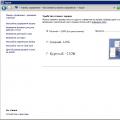 Cum să măriți fontul în programul 1s 8
Cum să măriți fontul în programul 1s 8 Ordinea de sortare setată pentru baza de date este diferită de cea de sistem.Cum se creează un fișier prm gol
Ordinea de sortare setată pentru baza de date este diferită de cea de sistem.Cum se creează un fișier prm gol Ordinea de sortare setată pentru baza de date este diferită de cea de sistem!
Ordinea de sortare setată pentru baza de date este diferită de cea de sistem!